Auf dem Apple Mac könnt ihr per cmd+Leertaste die Spotlight-Suchleiste aufrufen. Doch wie klappt das am iPhone? Wie findet man die iPhone Suchfunktion und welche Funktionen erfüllt sie? Diese Fragen beantworte ich euch in diesem Ratgeber. Zu Beginn schon einmal der Hinweis: Vermittels des Suche-Textfelds unter iOS auf dem iPhone (sowie unter iPadOS auf dem iPad) könnt ihr nicht nur Dateien, Kontakte und Webseiten suchen. Auch wird die Möglichkeit geboten, schnell Einheiten und Größen umzurechnen. Viel Spaß beim Ausprobieren!
Hinweis: Dieser Beitrag entstand im Juli 2021 und wurde am 29. August 2022 um Informationen zum Spotlight-Update in iOS 16 und iPadOS 16 ergänzt.
Kapitel in diesem Beitrag:
Update: Spotlight am iPhone – Suche-Update unter iOS 16
Die Spotlight-Suche wird mit iOS 16 auf dem iPhone (sowie mit iPadOS 16 auf dem iPad) um einige Funktionen erweitert sowie auch vereinfacht. Ab September 2022 stehen neue Optionen und Einstellungen zum Suchen auf dem iPhone sowie im Web zur Verfügung. Außerdem können einzelne Systemfunktionen schneller angewählt werden. Hier die Übersicht der Neuerungen, die auf dem iPhone 14 sowie auf älteren kompatiblen Apple-Smartphones genutzt werden können:
- Suche-Zugriff im Home Screen: Auf dem Home Screen, also dem Startbildschirm mit App-Übersicht, kann man Spotlight aufrufen, indem man von oben in die Bildmitte wischt (s. u.). Ab iOS 16 lässt sich aber auch ein Suche-Button über dem Dock platzieren, der die Punkte, welche die Anzahl der Home Screens angeben, ersetzt. So muss man nur tippen statt wischen, was für viele sicher einfacher zu handhaben ist.
- Erweiterte Bildersuche: Fotos und Bilder können mit dem entsprechenden Suchparameter-Zusatz „Fotos“ nicht mehr nur in der Fotos App, sondern auch in Nachrichten, Notizen und Dateien gesucht werden. Zu den Fotoinhalten, die iOS automatisch erkennt, gehören Personen, Orte, Text, Haustiere, Objekte, etc. In der Fotos App selbst gibt es ebenfalls spannende Neuerungen ab iOS 16: Hier eine Übersicht der Updates.
- Schnellaktionen: Über Spotlight können ab iOS 16 auch Schnellaktionen (Quick Actions) ausgeführt werden. Mit der Eingabe „Timer“ lässt sich z. B. schnell und einfach die Timer-Funktion der Uhr App aufrufen. Andere App-Funktionen lassen sich aber ebenfalls anwählen, ohne dass das entsprechende Programm gesucht und geöffnet werden muss – etwa einen Fokus aktivieren, einen Song mit Shazam identifizieren, etc.
- Verbesserte Siri-Vorschläge: Die Suche-Funktion am iPhone brachte auch bisher schon Siri-Vorschläge für häufig genutzte Apps und Aktionen mit. Diese Vorschläge sollen im neuen Betriebssystem fürs iPhone verbessert und noch mehr an die Uhrzeit und eventuell anstehende Termine angepasst werden.
- Live-Aktivitäten: Über die Suche-Funktion des iPhones lassen sich zudem die neuen „Live-Aktivitäten“, die mit iOS 16 eingeführt werden, auswählen. Ob Sport-Event, Uber-Fahrt, Lieferdienst oder andere Echtzeitübertragung von Informationen: über Spotlight können die Infos schneller ausgewählt und auf dem Sperrbildschirm platziert werden. Allerdings sind Live-Aktivitäten nicht zum iOS 16.0 Release verfügbar, sondern werden mit einem Update nachgereicht.
- Erweiterte Suchergebnisse: Bei einigen Suchanfragen werden in Spotlight am iPhone bereits umfangreiche Informationen geboten. Sucht man etwa bestimmte Schauspieler/innen, werden Filme vorgeschlagen, die über Apple TV+ gestreamt werden können. Weitere Informationen gibt es ab iOS 16 auch für Unternehmen, Sport-Ligen, Mannschaften und mehr.
- App Clips: An bestimmten Orten oder in bestimmten Situationen kann Spotlight App Clips vorschlagen. Das sind abgespeckte App-Versionen mit maximal 10 MB Größe, welche die Grundfunktionen einer Software bieten, ohne dass ein vollständiger Download nötig wird. Eingeführt wurden App Clips mit iOS 14 in 2020. Mehr Infos dazu gibt es hier.
Quelle: MacRumors
Update Ende
iPhone Suchfunktion: So aktiviert ihr das Suche-Textfeld
Das Spotlight-Pendant unter iOS findet ihr über den Home-Bildschirm eures iPhones. Beendet oder minimiert also alle geöffneten Apps bzw. streicht den Sperrbildschirm aus dem Weg. Seid ihr soweit, dann nutzt einfach die folgende Schritt-für-Schritt-Anleitung:
- Streicht auf dem Home-Bildschirm nach unten (z. B. von der Mitte aus) (bei iPhone 8 oder älter muss man von unten nach oben streichen)
- Tippt oben in das „Suchen“-Textfeld
- Gebt euren Suchbegriff, eine Gleichung oder einen umzurechnenden Wert ein
- Wählt für eine erweiterte Suche „Mehr anzeigen“ oder „In App suchen“
- Tippt auf ein Suchergebnis (Datei, Kontakt, Webseite, etc.), um es zu öffnen
Hier eine Animation aus der offiziellen Anleitung von Apple, die ihr auch in dem Support-Dokument HT201285 findet:
Tipp: Nicht von ganz oben nach unten wischen
Auf dem iOS Home Screen gibt es verschiedene Funktionen, die ihr durch Wisch-Gesten auf dem iPhone-Bildschirm aktivieren könnt. Die Suchfunktion ist nur eine davon. Wenn ihr sie aktivieren wollt, dann empfehle ich euch, wirklich von der Mitte des Displays aus zu starten. Denn fangt ihr am obersten Bildschirmrand (bei der Notch) an, dann zieht ihr den Sperrbildschirm mit den Benachrichtigungen nach unten. Wischt ihr von oben rechts (wo Empfang, WLAN und der Akku angezeigt werden), dann öffnet sich das Kontrollzentrum. Ihr seht, vor allem für Anfänger/innen braucht es ein bisschen Übung in Sachen Gesten-Bedienung am Apple iPhone :D
Wie in Spotlight: Rechnen und umrechnen mit der iPhone Suchfunktion
Letztens habe ich euch ja schon einmal aufgezeigt, wie ihr schnell, einfach und ohne Google oder eine App am Apple Mac verschiedene Umrechen- und Rechenaufgaben lösen könnt. Neben mathematischen Gleichungen, die ihr eingeben könnt und die in Echtzeit gelöst werden, lassen sich aber auch Temperaturen, Entfernungen oder andere Werte eingeben. Diese rechnet das System dann automatisch um – zum Beispiel °F in °C, Dollar in Euro oder Meilen in Kilometer. Das Gleiche funktioniert auch am iPhone. Gebt einfach die entsprechenden Werte im „Suchen“-Feld ein, und schon bekommt ihr eine Umrechnung / ein Ergebnis angezeigt.
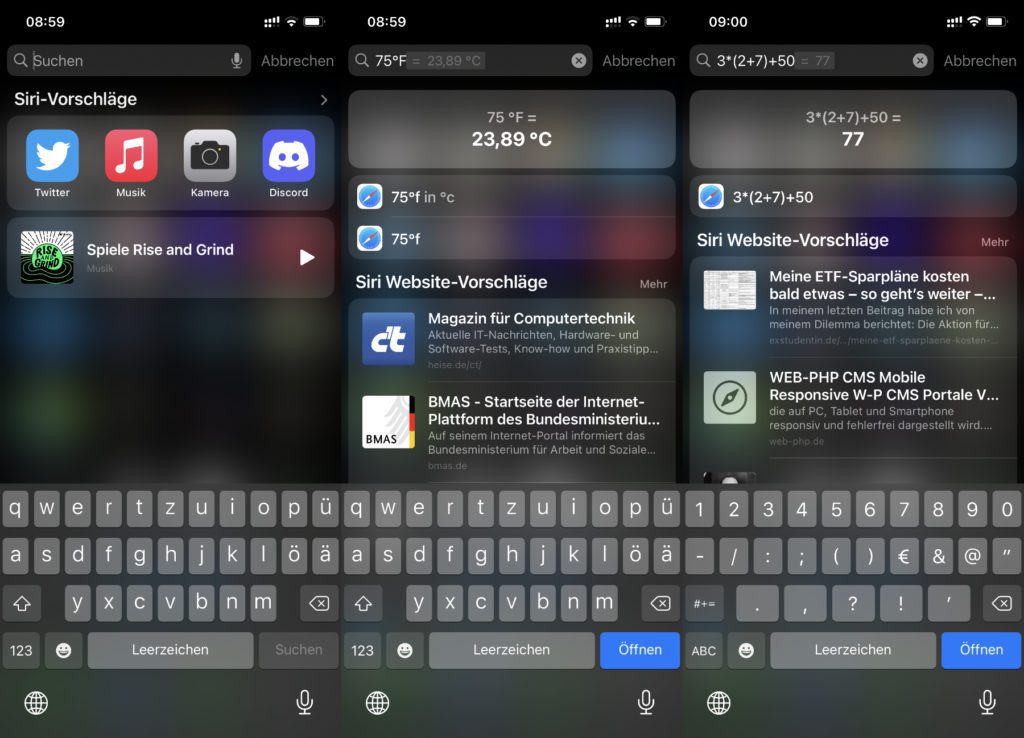
Ähnliche Beiträge
Johannes hat nach dem Abitur eine Ausbildung zum Wirtschaftsassistenten in der Fachrichtung Fremdsprachen absolviert. Danach hat er sich aber für das Recherchieren und Schreiben entschieden, woraus seine Selbstständigkeit hervorging. Seit mehreren Jahren arbeitet er nun u. a. für Sir Apfelot. Seine Artikel beinhalten Produktvorstellungen, News, Anleitungen, Videospiele, Konsolen und einiges mehr. Apple Keynotes verfolgt er live per Stream.

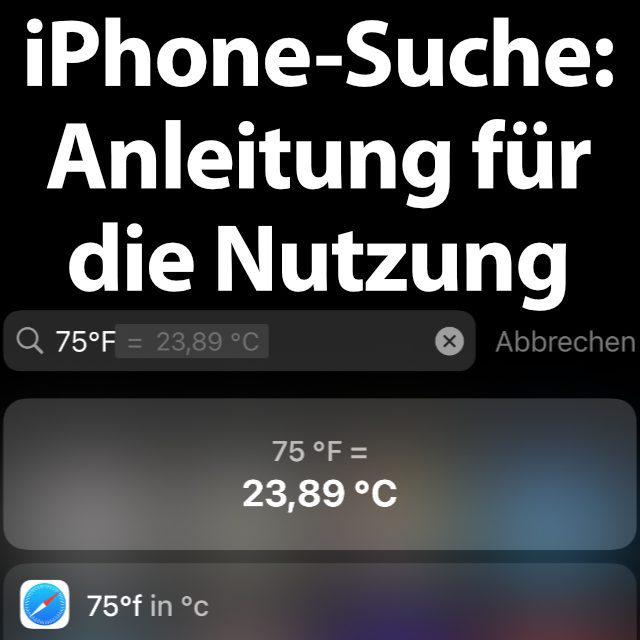
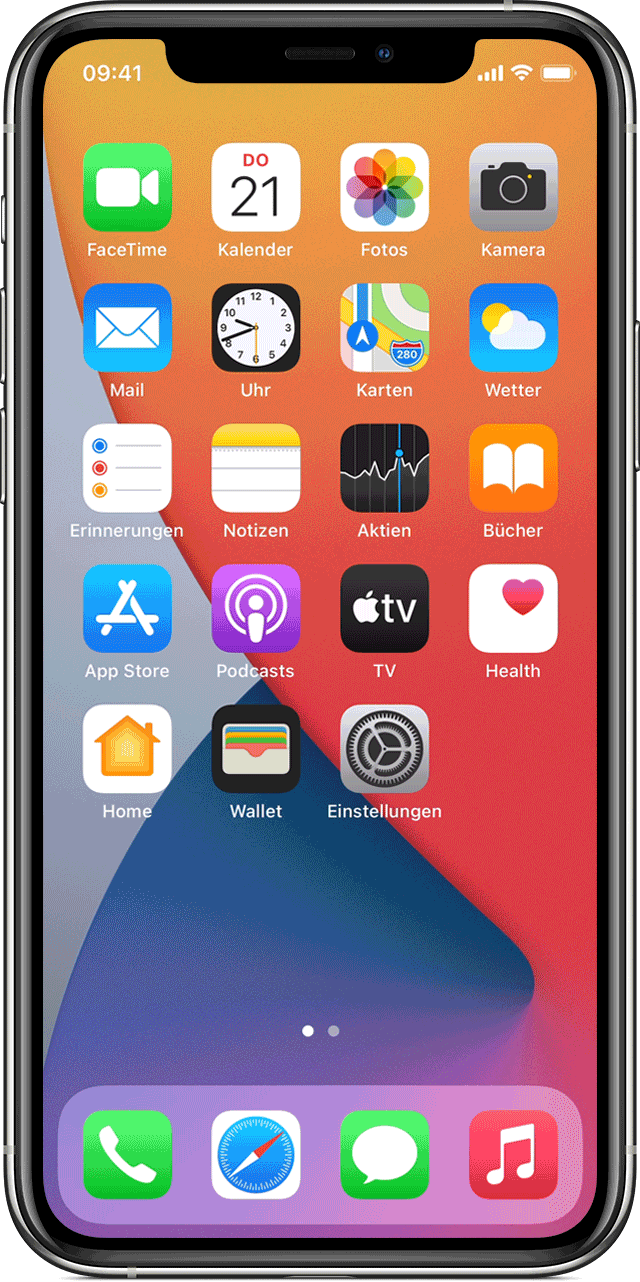








Guten Tag,
bei iPhone 8 und älter muß man von unten streichen. Ich glaube auf diese Unterschiede hinzuweisen wäre hilfreich.
Danke sonst und beste Grüße
Danke! Das habe ich direkt ergänzt. Guter Hinweis!